Kako dokazati besedilo v tujem jeziku v Wordu 2016

V interesu kozmopolitizma vam Word 2016 omogoča delo s tujimi jeziki. Naučite se, kako vnesti in urediti besedilo v tujem jeziku, ter preveriti črkovanje in slovnico.
V Excelu 2010 za skupne vrednosti na svojih delovnih listih uporabljate zelo znano funkcijo SUM. Uporabite funkcijo SUMIF, če želite sešteti samo števila v obsegu, ki izpolnjujejo kriterije, ki jih določite. Te funkcije se nahajajo s funkcijami Math & Trig na zavihku Formule traku ali na seznamu Izbira kategorije v pogovornem oknu Vstavi funkcijo.
Excel ponuja ukazni gumb AutoSum na zavihku Domov na traku, ki ga lahko uporabite za hitro sestavljanje formul SUM. Vendar se morate zavedati delovanja osnovne funkcije SUM, ki vam jo omogoča tako enostavno uporabo gumba AutoSum.
Za zapisnik je sintaksa funkcije SUM naslednja:
= Vsota ( število1 , [ število2 ], [...])
Pri uporabi funkcije SUM je potreben samo argument številka1 ; to je obseg številk v obsegu celic ali konstanti matrike, ki jih želite sešteti. V eno samo formulo SUM lahko vnesete do skupno 29 drugih neobveznih številskih argumentov, ločenih z vejicami. Na primer, lahko sestavite formulo SUM, ki sešteva števila v več različnih obsegih, kot je ta:
=SUM(B3:B10,list2!B3:B10,list3!B3:B10)
V tem primeru Excel sešteje vrednosti v obsegu celic B3:B10 na Sheet1 (trenutni list), Sheet2 in Sheet3 delovnega zvezka, s čimer dobite skupno vsoto vseh teh vrednosti.
Kaj pa tisti časi, ko želite vsoto samo določenih elementov v območju celic? Za te situacije lahko uporabite funkcijo SUMIF. Funkcija SUMIF vam omogoča, da Excelu poveste, naj sešteje števila v določenem obsegu le, če te številke izpolnjujejo merila, ki jih določite. Sintaksa funkcije SUMIF je naslednja:
=SUMIF(obseg,merila,[obseg_vsote])
V funkciji SUMIF argument obsega določa obseg celic, ki jih želite, da Excel oceni pri seštevanju; merila argument določa kriterije, ki se uporabljajo pri ocenjevanju, ali bodo določene vrednosti v območju v seštevek; in končno, neobvezni argument sum_range je obseg vseh celic, ki jih je treba sešteti skupaj. Če izpustite argument sum_range , Excel sešteje samo celice, navedene v argumentu obsega (in seveda le, če izpolnjujejo merila, navedena v argumentu kriterijev ).
Slika prikazuje, kako lahko uporabite funkcijo SUMIF za skupno prodajo po prodanih artiklih. Ta slika prikazuje prodajni seznam, razvrščen po lokaciji trgovine (obstajajo tri lokacije: Anderson Rd., Curtis Way in Mission Street) in nato prodani artikel. Za skupno prodajo limoninih tortov na vseh treh lokacijah lahko v celico I3 postavite naslednjo formulo SUMIF:
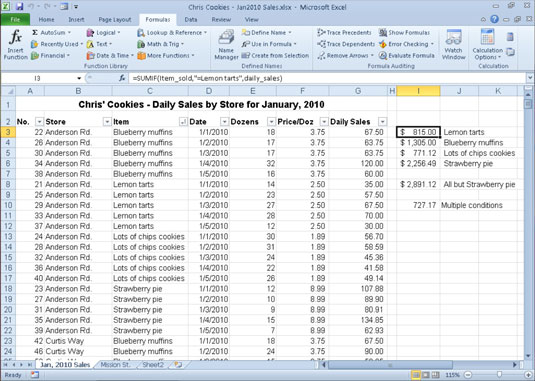
=SUMIF(C3:C100,"=Limonine torte",G3:G62)
V tem primeru obseg celic C3:C62 vsebuje seznam vsakega izdelka, ki je bil prodan v prvih petih dneh januarja 2010 (Limonine torte, Borovničevi kolački, Veliko čipsov ali jagodna pita). Razpon celic G3:G62 vsebuje razširjeno prodajo v vsaki trgovini za vsak artikel.
Formula SUMIF v celici I3 išče vsako pojavljanje »Lemon tarts« ( argument kriterijev za funkcijo SUMIF) v stolpcu Izdelek na seznamu za prodajo piškotkov in nato doda svojo razširjeno prodajno ceno iz stolpca Dnevna prodaja k skupni vrednosti.
Formule v celicah I4, I5 in I6 vsebujejo funkcije SUMIF, ki so zelo podobne tisti v celici I3, le da namesto argumenta kriterijev »=Lemon tarts« nadomestijo ime zadevne sladice . Formula v celici I8 pa je nekoliko drugačna: ta formula sešteje prodajo za vse izdelke, razen za jagodne pite. To naredi s funkcijo SUMIF v naslednji formuli:
=SUMIF(C3:C62,"<>Jagodna pita",G3:G62)
Ker je pred postavko Strawberry pita operator not (<>), Excel sešteje dnevno prodajo za vsak izdelek, razen za jagodno pito.
V interesu kozmopolitizma vam Word 2016 omogoča delo s tujimi jeziki. Naučite se, kako vnesti in urediti besedilo v tujem jeziku, ter preveriti črkovanje in slovnico.
Učinkovito filtriranje in razvrščanje podatkov v vrtilni tabeli Excel 2019 za boljša poročila. Dosežite hitrejše analize z našimi namigi in triki!
Reševalec v Excelu je močno orodje za optimizacijo, ki lahko naleti na težave. Razumevanje sporočil o napakah reševalca vam lahko pomaga rešiti težave in optimizirati vaše matematične modele.
Odkrijte različne <strong>teme PowerPoint 2019</strong> in kako jih lahko uporabite za izboljšanje vaših predstavitev. Izberite najboljšo temo za vaše diapozitive.
Nekateri statistični ukrepi v Excelu so lahko zelo zmedeni, vendar so funkcije hi-kvadrat res praktične. Preberite vse opise funkcij hi-kvadrat za bolje razumevanje statističnih orodij.
V tem članku se naučite, kako dodati <strong>obrobo strani</strong> v Word 2013, vključno z različnimi slogi in tehnikami za izboljšanje videza vaših dokumentov.
Ni vam treba omejiti uporabe urejevalnika besedil na delo z enim samim dokumentom. Učinkovito delajte z več dokumenti v Wordu 2013.
Sodelovanje pri predstavitvi, ustvarjeni v PowerPointu 2013, je lahko tako preprosto kot dodajanje komentarjev. Odkrijte, kako učinkovito uporabljati komentarje za izboljšanje vaših predstavitev.
Ugotovite, kako prilagoditi nastavitve preverjanja črkovanja in slovnice v Wordu 2016, da izboljšate svoje jezikovne sposobnosti.
PowerPoint 2013 vam ponuja različne načine za izvedbo predstavitve, vključno s tiskanjem izročkov. Izročki so ključnega pomena za izboljšanje vaše predstavitve.




